PDFを手書きで/入力する方法の概要(アプリ紹介など)
コンピュータ上でPDFを書き込む(署名/メモする)および編集する方法
コンピュータで PDF を作成および編集する方法は次のとおりです。
PDF ソフトウェアを使用する(Adobe Acrobat Pro DC)
Adobe Acrobat Pro DC は Windows だけでなく Mac でも利用できます。
インストールする場合は、以下をご覧ください。
書き込みを行う
Adobe Acrobat Pro DC では、手作業で書くことができます。
PDF ファイルを開きます。
選ぶ[Annotation].
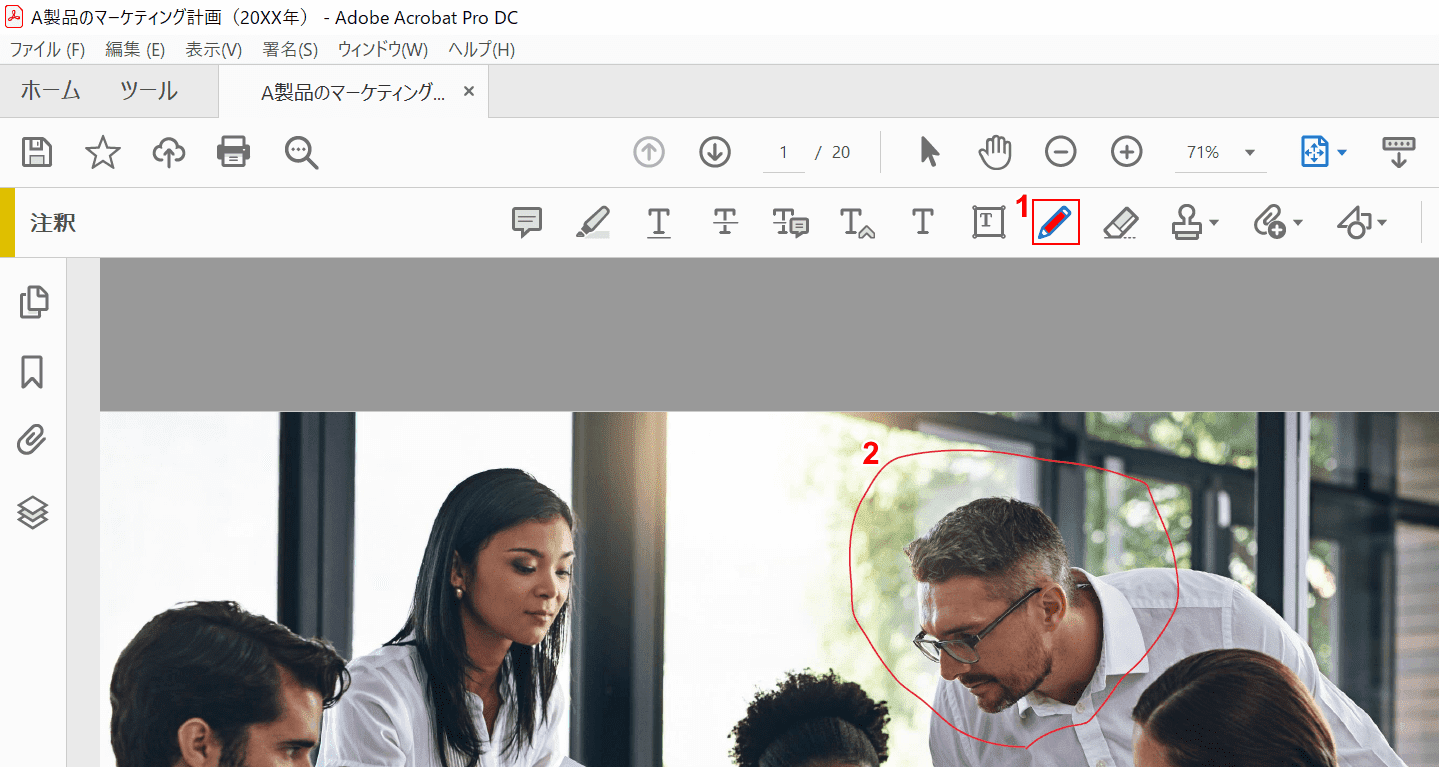
(1) 選択[Use drawing tool].
(2)手作業でPDFに書き込むことができます[drag].
色を変更する
このセクションでは、PDF に書き込む線の色を変更する方法について説明します。
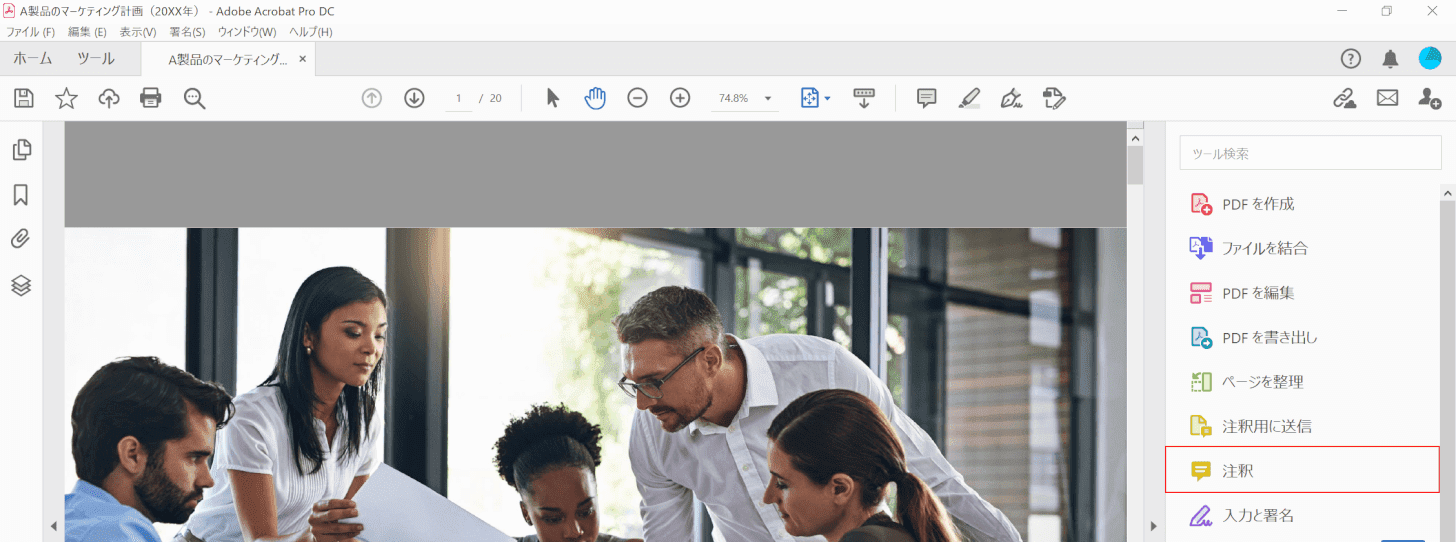
PDF ファイルを開きます。
選ぶ[Annotation].
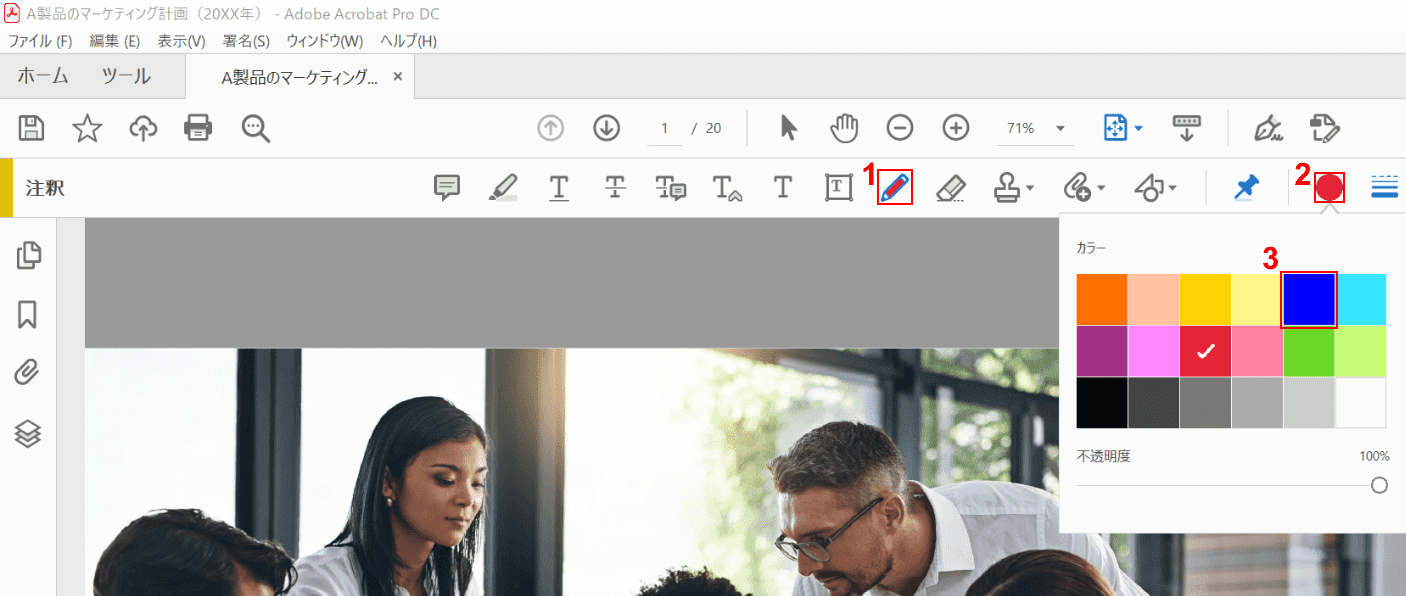
このとき、書くための行は「赤」です。
(1) 選択[Use drawing tool](2)[Change color].(3) 選択[favorite color (e.g. blue)].
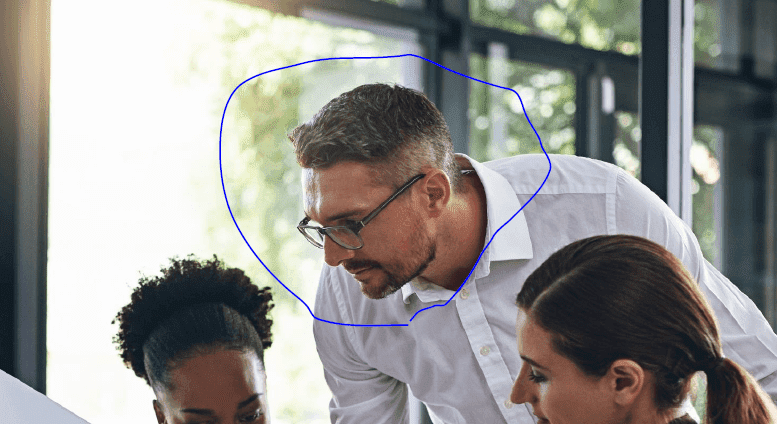
描画ツールが赤から青に変更されました。これで、青で手書きで書くことができます。
Web ブラウザーを使用する (Microsoft Edge)
書き込みを行う
このセクションでは、Microsoft Edge で PDF を手動で書き込む方法について説明します。
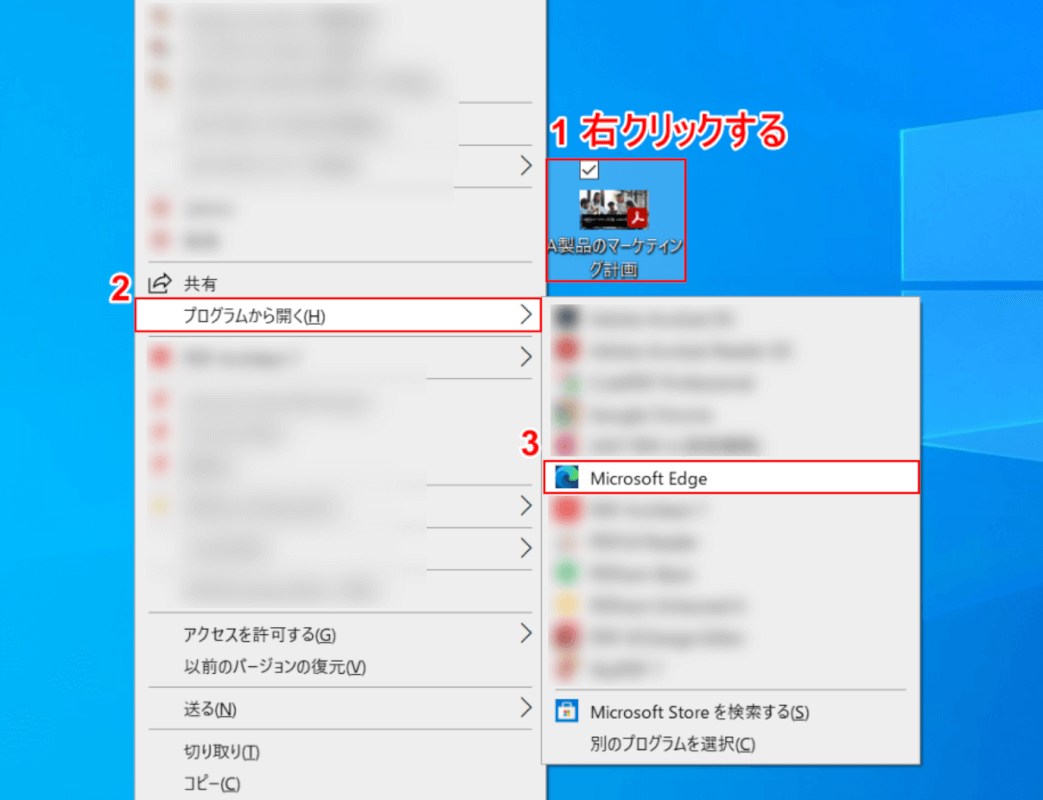
PC を開きます。
(1)[Right click][PDF scheduled to open in Microsoft Edge]選択 (2)[Open from program](3)[Microsoft Edge].
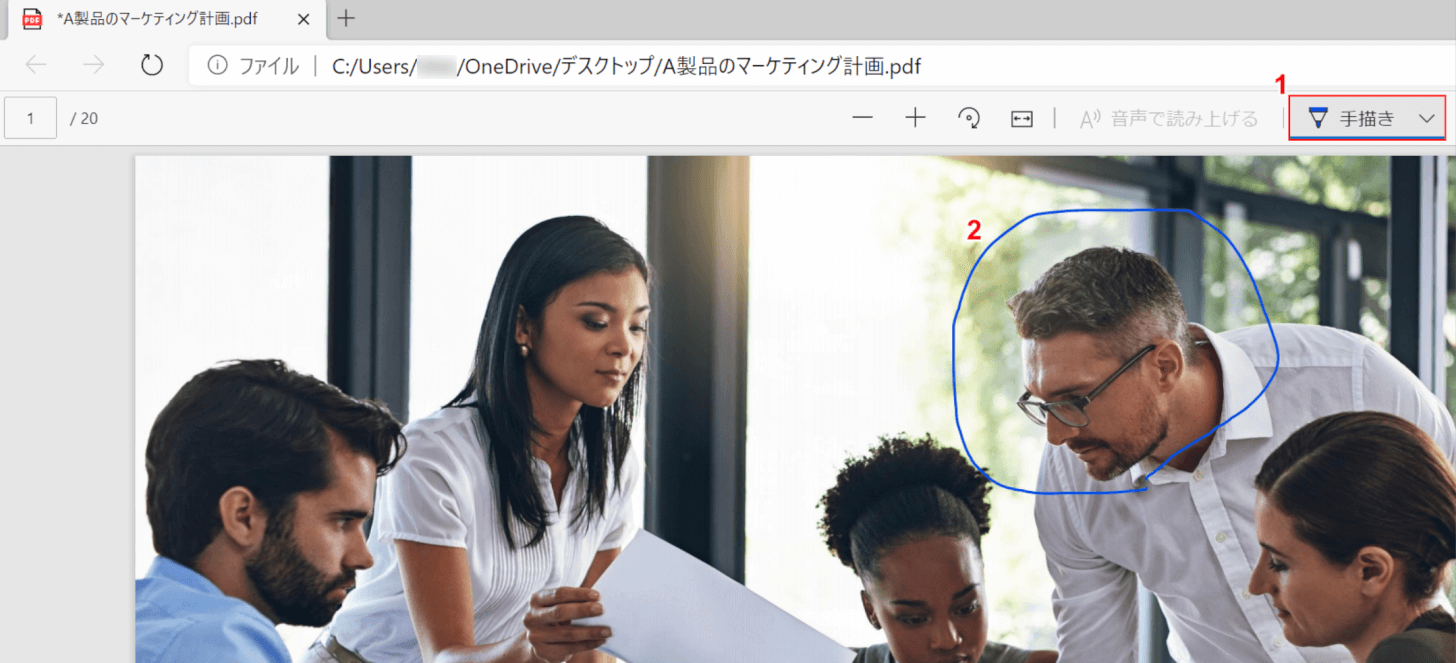
PDF ファイルが Microsoft Edge で開かれました。
(1) 選択[Hand drawn].(2)手作業でPDFに書き込むことができます[drag].
色を変更する
このセクションでは、Microsoft Edge で PDF ファイルに書き込む線の色を変更する方法について説明します。
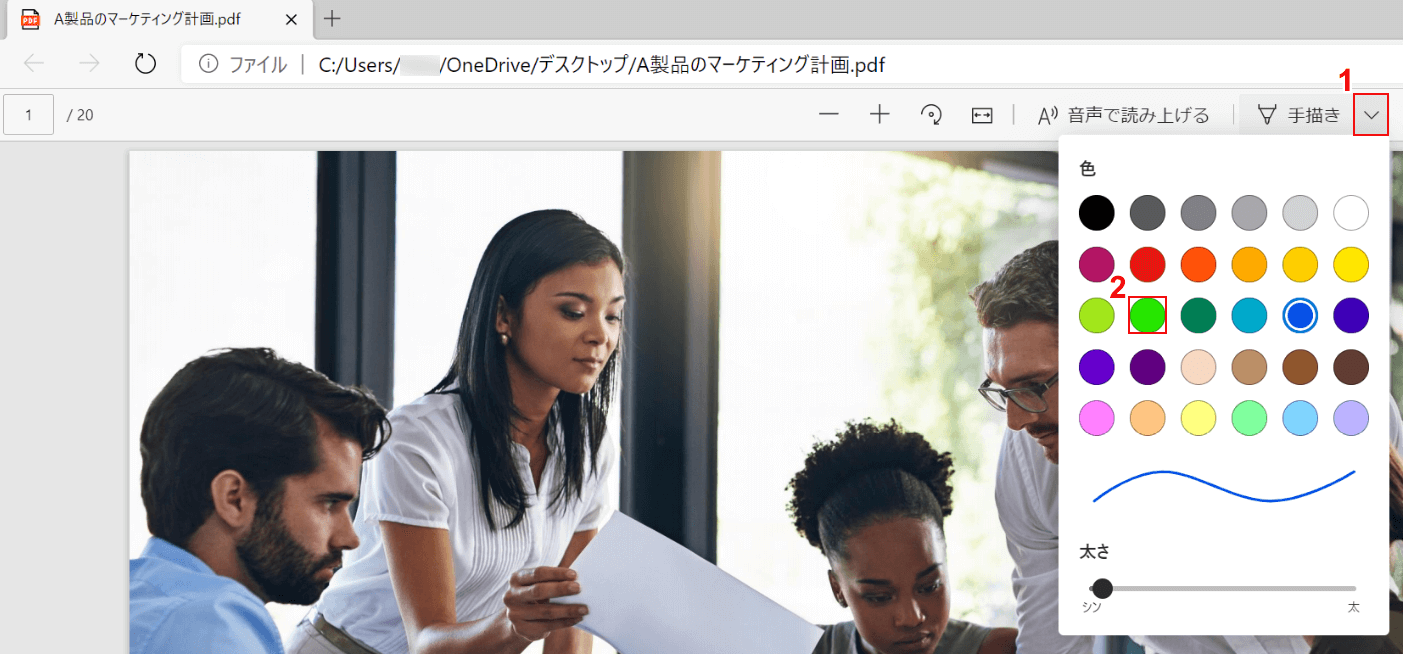
Microsoft Edge で PDF ファイルに書き込まれる線の色を変更するには、(1) を選択します。[“v" in “Hand drawn"), (2)[Color you want to change (e.g. green)].
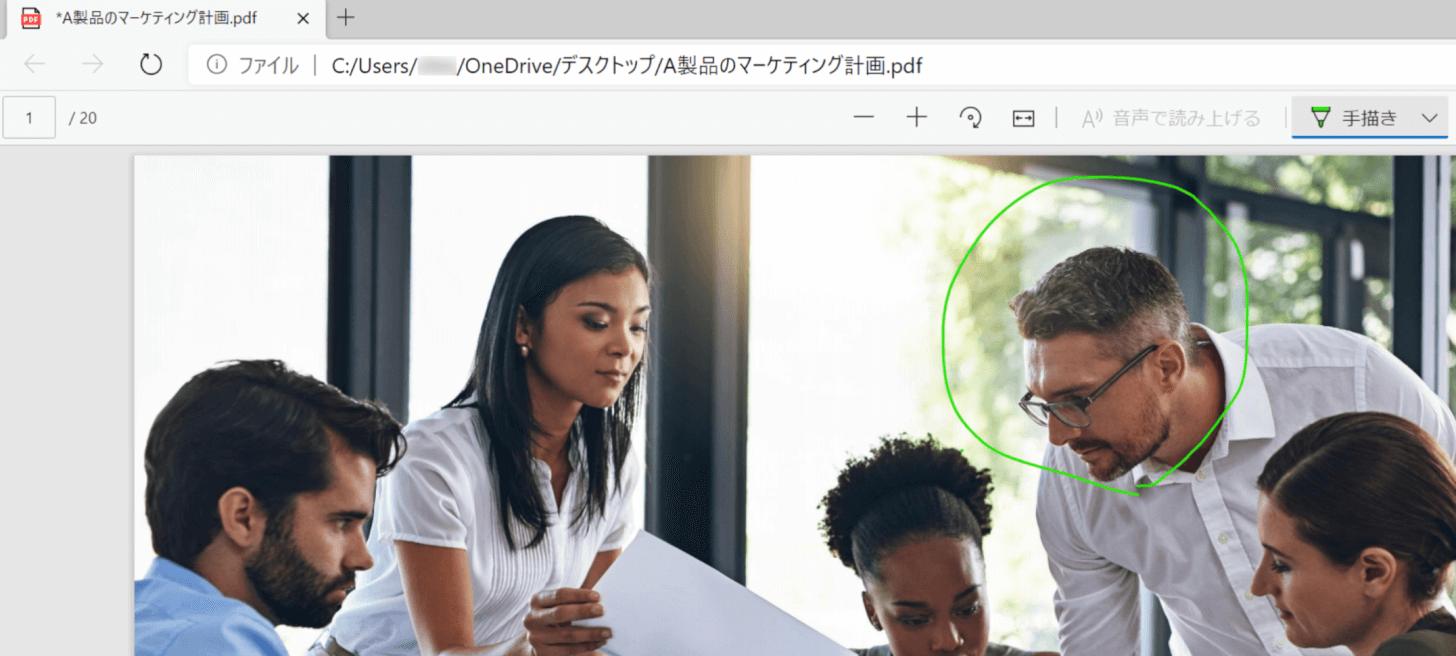
描画ツールが緑色に変更されました。これで、緑色で手書きで書くことができます。
スマートフォンアプリでPDFファイル(サイン/メモ)を書く方法
注目のペンタブレット
ペンタブレットでPDFに書き込む場合は、以下を参考にしてください。
ダウンロードしたPDFファイルに書き込む方法
PDFでテキストを編集する方法
マーカーでPDFに色を付ける方法
PDFにフォントを埋め込む方法(埋め込みを確認する方法も)
pdfテキストボックスに関する情報の要約(例:テキストのサイズ変更)
PDFアノテーションサマリー(埋め込み/印刷方法と表示されない場合の対処方法)
PDFにリンクを埋め込む方法(飛行しない場合の対処方法)
pdf ページ番号に関する情報の要約 (挿入、変更、削除の方法を含む)
無料でPDFにページ番号を追加する方法
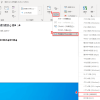
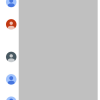

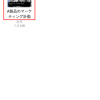
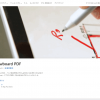
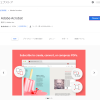

ディスカッション
コメント一覧
sweet jazz
https://penzu.com/p/9a837409d0884b2f
relaxing winter jazz
relax
I visit each day some websites and blogs to read articles or reviews, however this weblog
gives quality based posts.
Наша бригада квалифицированных специалистов готова предлагать вам современные системы, которые не только предоставят надежную протекцию от прохлады, но и подарят вашему жилью стильный вид.
Мы эксплуатируем с новейшими компонентами, сертифицируя долгосрочный продолжительность использования и великолепные решения. Изолирование наружных поверхностей – это не только экономия тепла на огреве, но и внимание о окружающей природе. Энергоэффективные инновации, какие мы применяем, способствуют не только дому, но и сохранению природных ресурсов.
Самое главное: [url=https://ppu-prof.ru/]Утепление дома снаружи цена москва[/url] у нас стартует всего от 1250 рублей за квадратный метр! Это бюджетное решение, которое переделает ваш домашний уголок в фактический теплый корнер с минимальными затратами.
Наши достижения – это не только изоляция, это составление области, в где каждый элемент отражает ваш личный образ действия. Мы примем все все твои пожелания, чтобы осуществить ваш дом еще дополнительно теплым и привлекательным.
Подробнее на [url=https://ppu-prof.ru/]http://ppu-prof.ru[/url]
Не откладывайте занятия о своем помещении на потом! Обращайтесь к экспертам, и мы сделаем ваш жилище не только тепличным, но и моднее. Заинтересовались? Подробнее о наших трудах вы можете узнать на сайте компании. Добро пожаловать в сферу благополучия и качества.
top rated canadian mail order pharmacies
mexican pharmacy online medications
trust online pharmacy
canadian prescription costs
The most thrilling online games are just a click away. Lucky Cola
Welcome to our platform, your top source for all the latest updates and coverage on the media landscape in the United Kingdom. Whether you’re keen in television, audio broadcasting, newspapers, or web-based media, we provide thorough coverage that keeps you informed about the key changes and trends. From latest reports to comprehensive analyses, our team of seasoned journalists and industry experts work tirelessly to bring you the most reliable and up-to-date information – https://ukeventnews.uk/strategies-for-success-in-today-s-music-industry/
In conjunction to stories, we present thought-provoking features and opinion columns that delve into the nuances of the communications industry. Our articles cover a broad spectrum of topics, including regulatory changes, media ownership, and the impact of new developments. We also showcase the successes and hurdles faced by media professionals, providing a platform for voices from throughout the industry to be recognized and respected.
Stay in touch with the pulse of the UK media scene through our consistently updated content. Whether you’re a media professional, a student, or simply a media enthusiast, our platform is designed to accommodate to your preferences and wants. Enter our growing community of readers and ensure you’re always in the know about the dynamic and continually progressing world of media in the United Kingdom.
Очистка воды выполняет ключевую роль в гарантировании безотказной работы заводского оборудования – https://machinetechsolutions.ru/klapan-dungs-mvd-2050-5-osobennosti-i-2/. Метод состоит из обработку и настройку воды для нейтрализации нежелательных примесей, таких как солевые соединения, органические соединения и микроорганизмы. Это необходимо для препятствия коррозии, наслоений и прочих неприятностей, которые способны понизить эффективность техники и сократить период эксплуатации. Использование качественной водоподготовки даёт возможность не только обеспечить надёжность и долговечность оборудования, но и уменьшить расходы на эксплуатацию и починку.
Актуальные системы водоподготовки включают в себя различные виды технологических процессов и техники. Среди них особо выделяются механические фильтры, нужные для удаления крупных элементов, системы осмоса, которые результативно удаляют солевые соединения, и УФ-установки, очищающие воду от бактерий. Также не последнюю роль играют химические компоненты, используемые для корректировки pH и борьбы с коррозией. Автоматизация процесса существенно улучшает точность и эффективность процесса водоподготовки, что чрезвычайно важно в масштабах промышленного производства.
Эффективная водоподготовка положительно влияет на состояние экосистемы, снижая выбросы вредных веществ в окружающую среду. Внедрение современных технологий и оборудования позволяет сократить потребление воды и её загрязнённость, что соответствует с современными требованиями устойчивого развития. Заводы, уделяющие внимание водоподготовке, не только улучшают свои производственные показатели, но и проявляют осознанность к природным ресурсам. В результате, качественная водоподготовка служит конкурентным преимуществом и вкладом в развитие, как для компаний, так и для всего общества.